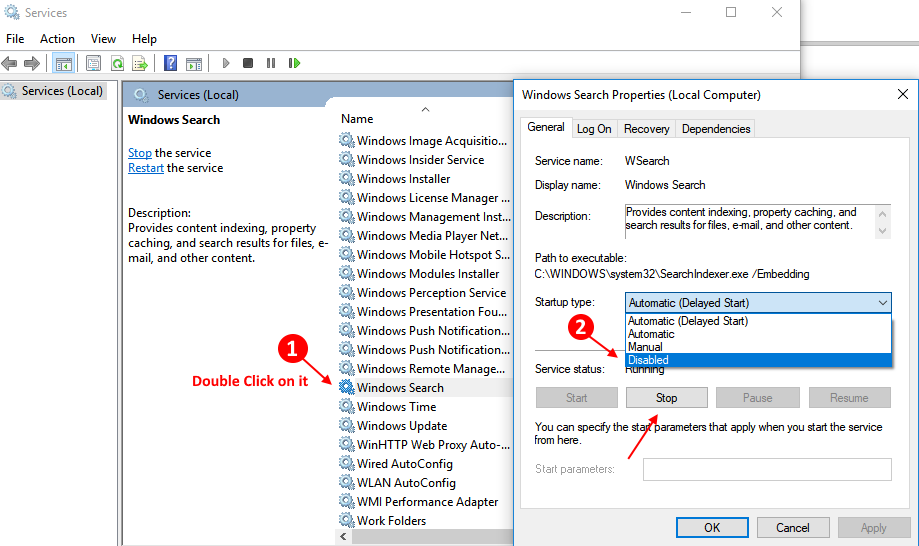Iki Administratorius
Šiame straipsnyje aš jums pasakysiu, kaip išjungti „Windows 10“ paieškos paslaugas. Jei išjungsite „Windows 10“ paiešką, paieškos indeksavimo ir talpyklos funkcijos bus išjungtos. Nors „Windows 10“ paieška vis tiek veiks. Dažniausiai tai daroma siekiant pagerinti „Windows 10“ našumą, nes „Windows 10“ paieškos paslaugos užima daug atminties fone. Leidžia pamatyti, kaip jį išjungti.
Laikinai išjunkite „Windows 10“ paiešką
1 žingsnis - atidarykite komandinė eilutė kaip administratorius. Norėdami atidaryti komandų eilutę kaip administratorius, ieškokite cmd „Windows 10“ paieškoje dešiniuoju pelės mygtuku spustelėkite paieškos rezultatą ir spustelėkite paleisti kaip administratorius.

2 žingsnis - vykdykite toliau pateiktą komandą.
net.exe sustabdyti „Windows“ paiešką “
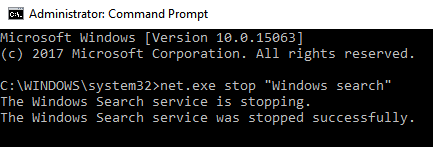
Pastaba - tai išjungia tik laikinai ir ji vėl pradeda veikti, kai tik kitą kartą „Windows“ paleidžiama iš naujo. Norėdami vėl paleisti rankiniu būdu, vykdykite komandą: -
net.exe paleiskite „Windows“ paiešką “
Išjunkite „Windows 10“ paiešką visam laikui
1 žingsnis - paieška paslaugos.msc „Windows 10“ užduočių juostos paieškoje.
2 žingsnis - spustelėkite paslaugos.
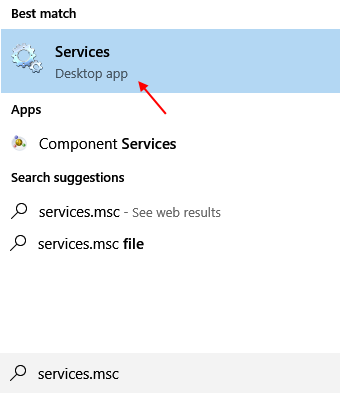
3 žingsnis - dabar raskite langų paieška įrašas iš sąrašo.
4 žingsnis - dukart spustelėkite jį. Pasirinkite paleidimo tipas kaip neįgalusiš išskleidžiamojo meniu.
5 žingsnis - spustelėkite sustabdyti. Galiausiai paspauskite Gerai.